装机软件金山系统重装高手下载使用教程
- 分类:教程 回答于: 2021年04月03日 12:00:07
很多小伙伴可能发现金山系统重装高手已经暂停更新和维护了,正愁于不知道用什么装机工具,小编今天就在这里和大家分享一款装机软件:魔法猪系统重装大师。
方法一:
1、首先给电脑C盘文件进行备份,打开魔法猪装机软件,进入下一步。
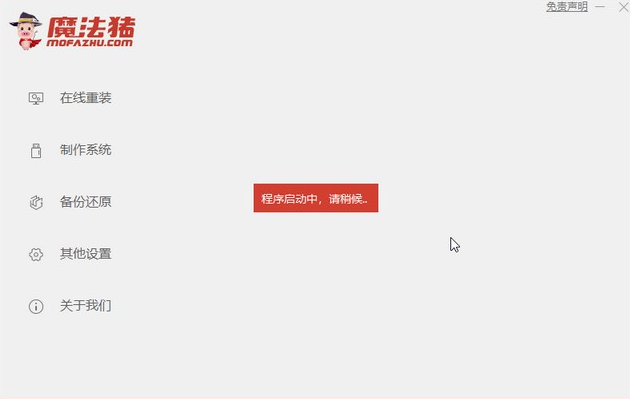
2、这里可以根据自己的需要来选择系统版本。
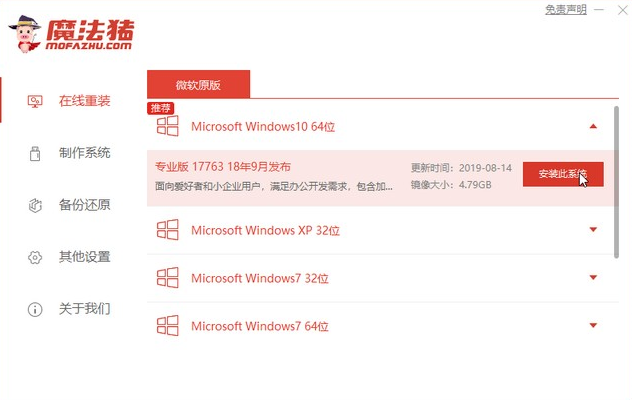
3、魔法猪会给我们推荐一些电脑常用的软件,选择自己需要安装的第三方软件,进行安装即可。
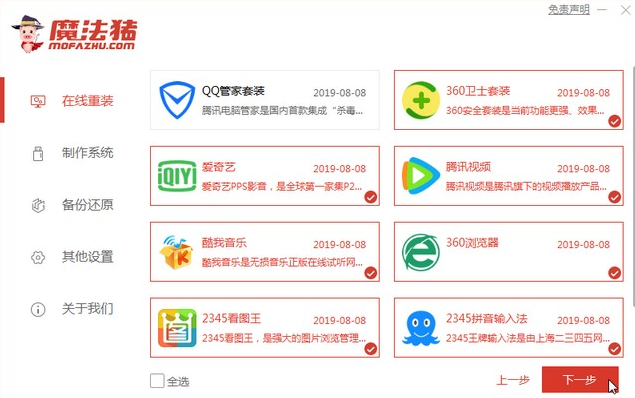
4、接着等到系统镜像以及pe系统的下载啦。
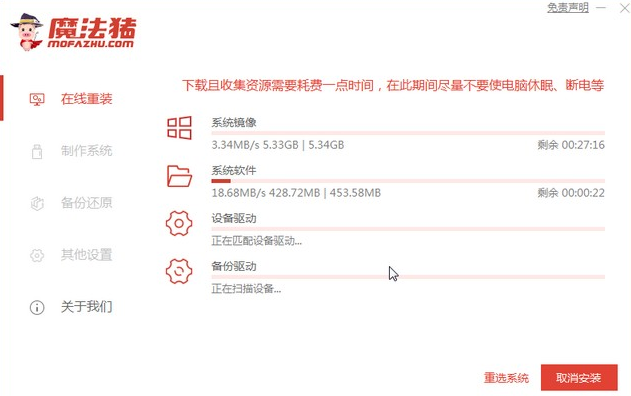
5、下载完成之后就对电脑进行环境部署。

6、重启电脑进入windows启动管理器界面,我们选择第二个进入pe系统。
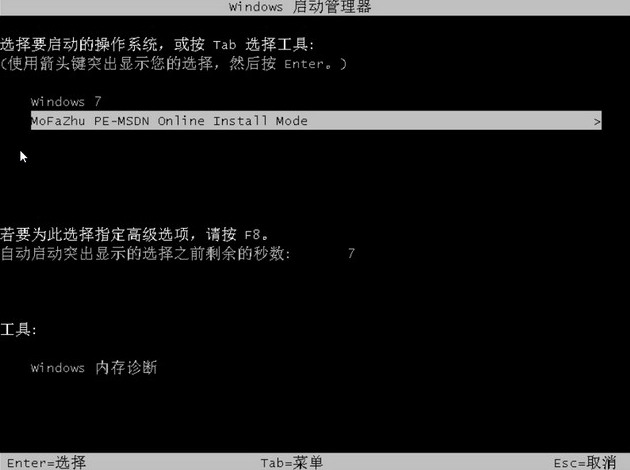
7、进入电脑pe系统之后继续进行安装win10系统。
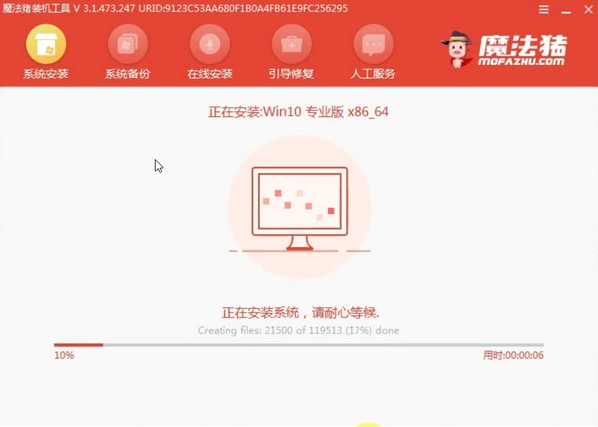
8、安装完成重启之后就是win10系统啦。
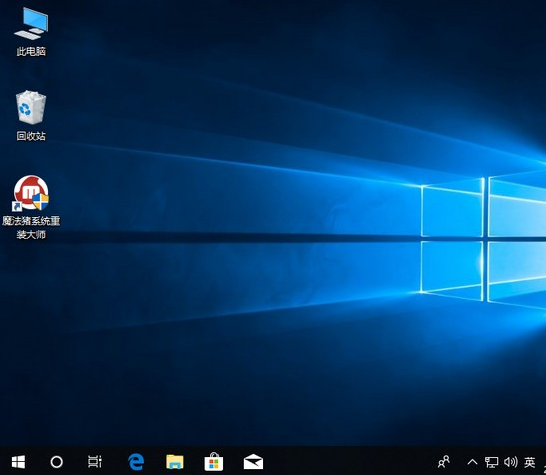
方法二:
1、在能正常上网的电脑上插入U盘,并下载小白一键重装系统工具并打开,点击制作系统,开始制作。
2.下图界面上找到win10系统,点击开始制作选项。
3.开始制作启动盘,我们需等待启动盘制作完成。
4.启动盘制作完成,在电脑上拔下U盘。
5.在系统已坏的电脑上插入刚才制作好的启动U盘,并在开机启动的页面下按启动热键设置u盘为开机首选,进入到界面选择win10X64pe系统。
6.进入PE系统后装机工具会自动安装系统,无需我们手动干涉。
7.系统安装完成之后,等待10秒软件会自动进入到重启,也可以直接立即重启。
8、重启后,我们选择进入win10系统。
9.随着电脑进入到了win10界面,也说明了重装win10系统成功啦。
上述就是小编给大家介绍的一款装机软件了,喜欢的小伙伴就收藏起来吧。想要了解更多关于装机软件金山系统重装高手下载的文章内容可以点击小白一键重装系统软件了解更多资讯,希望以上内容可以帮到大家。
 有用
26
有用
26


 小白系统
小白系统


 1000
1000 1000
1000 1000
1000 1000
1000 1000
1000 1000
1000 1000
1000 1000
1000 1000
1000 1000
1000猜您喜欢
- 提示无法启动承载网络解决方法..2016/08/24
- 电脑用小白一键重装系统是否需要联网,..2022/12/03
- 电脑不重装系统扩大c盘2022/08/05
- 鸿蒙系统怎么安装两个微信分身..2021/12/08
- android操作系统如何重装2022/12/19
- 驱动人生网卡版怎么用2022/06/20
相关推荐
- 电脑怎么还原系统设置教程..2022/05/10
- 360一键重装系统详细教程2021/07/03
- 系统之家和小白一键重装哪个好..2022/12/21
- 如何检查u盘是否有病毒2016/11/03
- 最简单一键全格式化重装系统教程..2016/11/04
- 没有光驱怎么重装系统,小编教你怎么用..2017/11/21


























